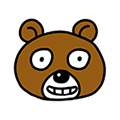엑셀 문자 합치기 / 엑셀 글자 합치기 방법 간편하게 배워보세요!
안녕하세요. 엑셀은 정말 다양한 기능들이 많아서, 사무용 프로그램을 참 많이 사용되는데요. 오늘은 그러한 엑셀의 기능들 중에서 엑셀 문자 합치기 혹은 엑셀 글자 합치기 방법을 알아보도록 하겠습니다. 이 방법에는 엑셀의 함수 중 하나인 CONCATENATE 함수를 사용할겁니다.
임의로 제가 하나의 엑셀 표를 만들어봤습니다. 총 4가지 항목으로 지역거주자, 계층 , 인칭대명사 , 동사 이렇게 4 항목으로 나눴습니다. 목표하는점은 이것들을 조합해서 하나의 문장을 만드는거죠. 예를 들면 [인천에사는 어린이 여러분 힘내세요!] 이런 형태로 말이죠. 그럼 한번 해볼까요?
먼저 결과물이 표시될 시트를 한번 클릭한뒤에 위쪽 수식입력란데 =CONCATENATE까지 입력을 해주시고 괄호 ( )표시를 입력을 해줍니다. 그러면 이 괄호 사이를 특정 셀을 지정해주면 되는데요.
그런 다음 커서를 아까전 ( ) 괄호 사이에 둔다음, 키보드의 컨트롤 키를 누르고 4가지 항목중 아무거나 한가지씩 마우스로 클릭을 해줍시다. 다 클릭 한다음에는 엔터키를 눌러주세요.
그러면 위와 같이 결과물로 인천에사는중년여러분힘내세요! 이렇게 하나의 문장이 완성된답니다. 저는 이렇게 문장 만들기를 했지만, 활용하기에 따라서 다양한 형태로 바꿔서 하실 수 있겠죠. 그런데 한가지 문제점이 바로 띄어쓰기가 안되는데요. 이제 띄어쓰기도 해보겠습니다.
앞서 입력했던 함수입력란에서 각 시트별로 쉼표(,)로 구분이 되어있답니다. 여기에서 시트 사이사이에 ""를 추가해서 그 사이를 스페이스키를 한번 눌러 공백을 지정한 다음 다시 엔터키를 쳐보면 위와 같이 띄어쓰기까지 지정이 되어 완성이 되었답니다. 아주 간단하죠? 여러모로 활용이 가능하니 유용하게 사용해보세요!